Ako pridať alebo vylúčiť aplikáciu v aplikácii Exploit Protection systému Windows 10
Malvér(Malware) často využíva exploity na infikovanie zariadení a ich šírenie. Funkcia ochrany pred zneužitím v systéme Windows 10(Windows 10) ponúka bezpečnosť pred škodlivým softvérom aplikovaním techník zmierňovania na procesy operačného systému aj na jednotlivé aplikácie. Ak ste si istí aplikáciami, ktoré používate, a chceli by ste pridať aplikáciu ako výnimku z ochrany(Exploit Protection) pred zneužitím programu Windows Defender v systéme Windows 10(Windows 10) , postupujte podľa pokynov v príspevku.
Pridajte(Add) alebo vylúčte(Exclude) aplikáciu v aplikácii Exploit Protection
Existujú správy od používateľov, ktorí zaznamenali oneskorenie vo výkone hier, keď bola funkcia povolená. Windows poznamenáva, že niektoré technológie na zmiernenie zabezpečenia môžu mať problémy s kompatibilitou s niektorými aplikáciami. Preto môžete ochranu takýchto aplikácií zakázať.

Ak chcete vypnúť ochranu(Exploit Protection) pred zneužitím pre vybrané aplikácie v systéme Windows 10(Windows 10) :
- Otvorte Nastavenia(Settings)
- Kliknite na položku Aktualizácia a zabezpečenie(Update & Security)
- Prejdite na položku Zabezpečenie systému Windows(Windows Security)
- Vyberte položku Ovládanie aplikácie a prehliadača(App & browser control)
- Prejdite nadol a nájdite odkaz Nastavenia ochrany pred zneužitím(Exploit Protection Settings)
- Kliknite naň.
Teraz musíte pridať výnimku do nastavení ochrany pred zneužitím(Exploit Protection Settings)
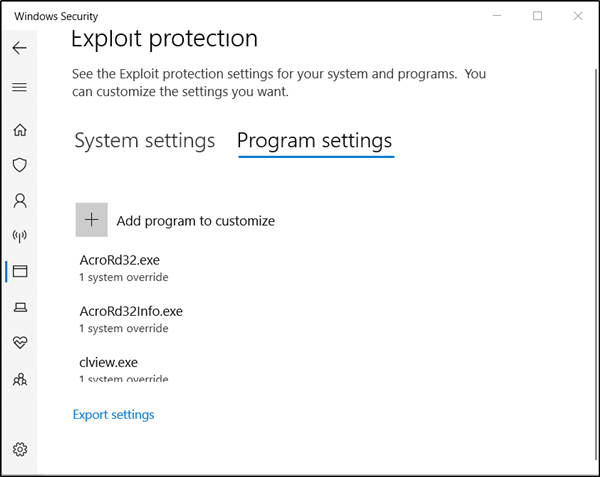
Prepnite na kartu „ Nastavenia programu(Program Settings) “. Karta vám umožňuje vybrať aplikáciu, na ktorú chcete použiť zmiernenia.
Ak aplikácia, ktorú by ste chceli nakonfigurovať, nie je uvedená, vyberte možnosť „ Pridať program na prispôsobenie“(Add a program to customize’) a potom vyberte, ako chcete aplikáciu pridať.

Dostanete dve možnosti -
- Pridať podľa názvu programu(Add by program name) – umožňuje použiť zmiernenie na akýkoľvek spustený proces s týmto názvom. Musíte však zadať súbor s jeho príponou. Môžete tiež zadať úplnú cestu, aby ste obmedzili zmiernenie iba na aplikáciu s týmto názvom v danom umiestnení.
- Vyberte presnú cestu k súboru(Choose exact file path) – na nájdenie a výber požadovaného súboru sa používa štandardné okno na výber súboru Prieskumníka Windows .(Windows Explorer)
V tomto prípade používame štandardné okno na výber súborov v Prieskumníkovi Windows(Windows Explorer) , tj druhá možnosť prejsť na súbor, pre ktorý by sme chceli pridať výnimku.
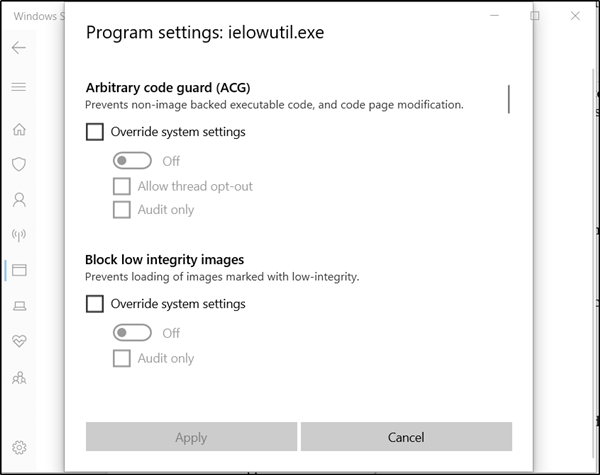
Po nájdení a výbere sa otvorí dlhý zoznam nastavení. Tu uvidíte zoznam všetkých zmierňujúcich opatrení, ktoré je možné použiť. Napríklad výber ' Audit' použije zmiernenie iba v režime auditu.
Ak chcete aplikáciu úplne vylúčiť zo zmiernenia zneužitia(Exploit Mitigation) , zrušte začiarknutie políčok označených pri nich.
Zopakujte postup pre všetky aplikácie, ktoré chcete vylúčiť zo zmiernenia zneužitia(Exploit Mitigation) .
Keď skončíte s nastavením konfigurácie, kliknite na ' Použiť '.(Apply)
Vykonané zmeny budú vyžadovať reštartovanie súboru.
Takže zatvorte a ukončite a reštartujte súbor. Upozorňujeme tiež, že na vykonanie požadovaných zmien budete potrebovať práva správcu.
Dúfam, že pokyny nájdete ľahko pochopiteľné.(Hope you find the instructions easy to understand.)
Related posts
Ako vymazať históriu ochrany v programe Windows Defender v systéme Windows 10
Čo je brána firewall a ochrana siete v systéme Windows 10 a ako túto časť skryť
Zabráňte používateľom upravovať ochranu pred zneužitím v Zabezpečení systému Windows
Čo je Control Flow Guard v systéme Windows 10 – ako ho zapnúť alebo vypnúť
Ako manuálne aktualizovať program Windows Defender v systéme Windows 10
Povoľte vylepšenú ochranu proti spoofingu v systéme Windows 10 Hello Face Authentication
Ako zakázať automatické aktualizácie ovládačov v systéme Windows 10
Čo je to Enablement Package v systéme Windows 10
Najlepšie bezplatné hry Mountain Sports pre Windows 10 PC
Ako povoliť alebo zakázať ochranu USB zápisu v systéme Windows 10
Sledujte digitálnu televíziu a počúvajte rádio v systéme Windows 10 s ProgDVB
Možnosť Skryť panely s nástrojmi v kontextovej ponuke panela úloh v systéme Windows 10
Potrebuje Windows 10 antivírus, keď máte Windows Defender?
Čo je ochrana pred vírusmi a hrozbami v systéme Windows? Ako to skryť?
Ako zakázať záruky pre aktualizácie funkcií v systéme Windows 10
PicsArt ponúka vlastné nálepky a exkluzívne 3D úpravy v systéme Windows 10
Nedá sa pripojiť k službe Xbox Live; Opravte problém so sieťou Xbox Live v systéme Windows 10
Natrvalo zakážte program Windows Defender v systéme Windows 10
Windows Defender vs. Security Essentials vs Safety Scanner
Čo sú možnosti rodiny v systéme Windows 10 a ako skryť túto časť
